どうしてショートムービーにみんなハマるのだろうと思うほど、目にしたり話題を耳にしたりすることが多いですね。
作者自身が登場して踊ったり歌ったりする内容が多いですが、自分心の内にあるものを表現して誰かに見てもらうという欲求は人間の根源的なところから来ているのでしょう。だから、もの凄く心に刺さる作品との出会いも数多くあります。あとで見返したいと思ってダウンロードして保存したくなります。
今回の記事ではショートムービーのプラットフォームの一つであるlikee動画をダウンロードして保存する方法を解説します。
PART1.likee動画とは?
LikeeとはシンガポールにあるBIGO Technology社が開発・運営しているショートムービー共有プラットフォームです。
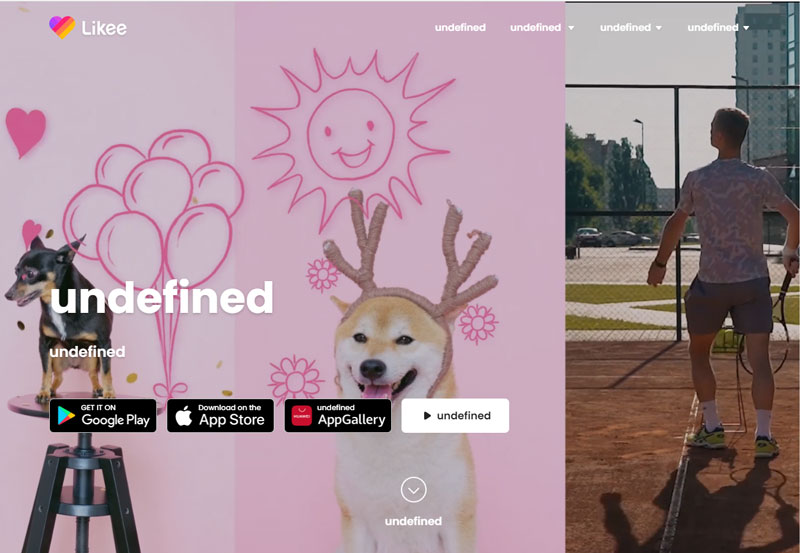
Likeeの月間アクティブユーザ数が1億5千万人で、現時点ではTikTokの10億人には及びませんが、ライバルと目されています。
iOSとAndroid向けにアプリが提供されています。そのアプリ機能としては動画にメイク加工や特殊効果を付加できたり、音楽に合わせた特殊効果でミュージックビデオが簡単に作成できたりと初心者でも見応えのある動画が作れるようになっています。
動画投稿者が収益化できるようにギフト機能があり、プロ向けのトレーニングも提供されていることからクリエイターに手厚いサービスと言えます。
PART2.likee動画をダウンロードする方法を紹介する
①.公式アプリからLikee動画をダウンロード
公式アプリからLikee動画をダウンロードするのは簡単です。
ダウンロードしたい動画を開き、「シェア」アイコンをタップします。シェアする宛先を選択する画面が開きますので、「保存」をタップします。動画ファイルはカメラロールへ保存されます。
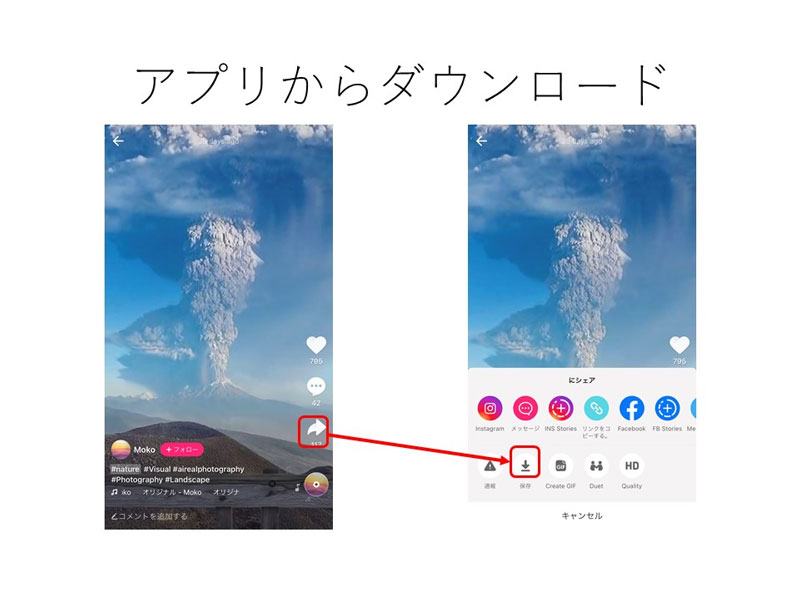
②パソコンからLikee動画をダウンロードする
パソコンからダウンロードするには次のような手順で行います。
【ダウンロードしたい動画を開き、動画が表示されている箇所で右クリックします。開いたメニューから「検証」をクリックします。
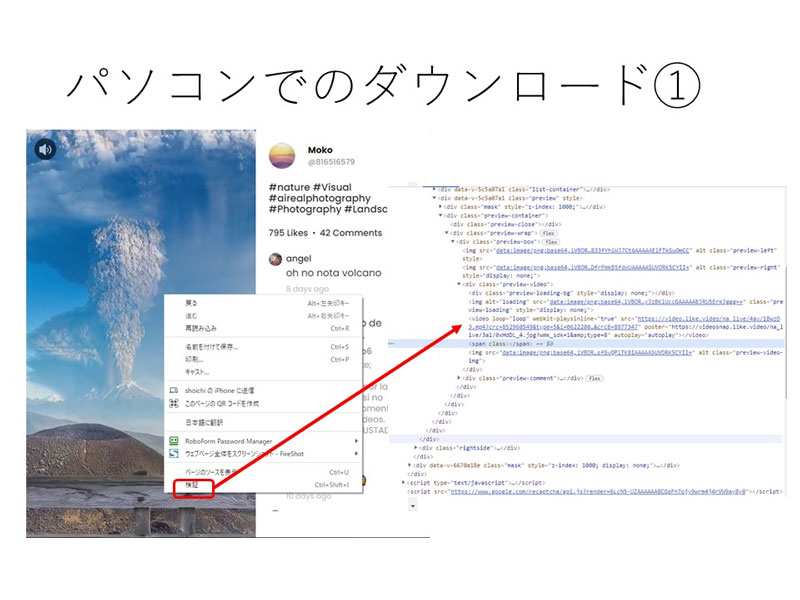
そうするとソースコードが表示されますので、video loop="loop"とある行を探して下さい。その行の右側にsrc=とあることを確認して、存在すれば、その箇所を右クリックします。開いたメニューから「Opne in new tab」をクリックして下さい。
新しいタブに先ほどの動画が表示されます。その動画の上で右クリックして、開いたメニューから「名前を付けて動画を保存」を選択して保存先を指定します。ダウンロードされるファイル形式はMP4となります。
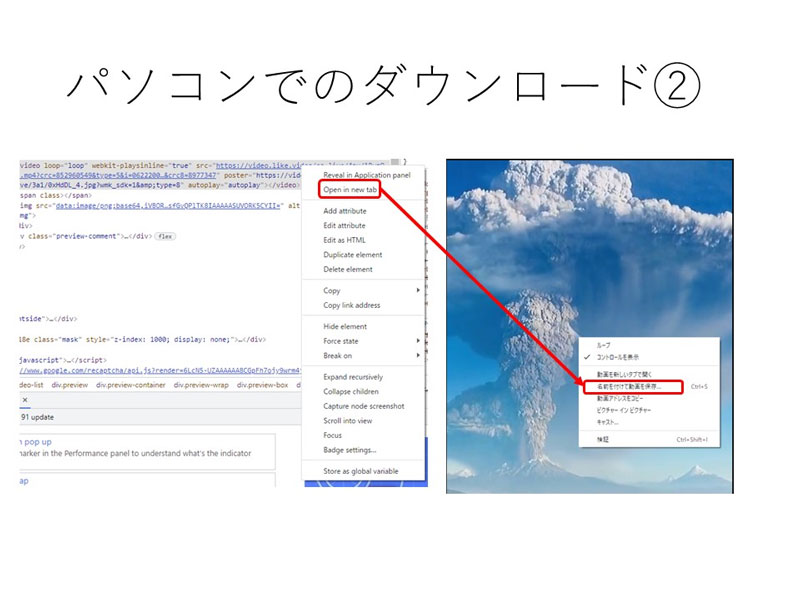
PART3.フリーソフトでlikee動画をダウンロードする方法
先ほど説明したパソコンでのダウンロード方法は手順として面倒くさいですし、該当のソースコードを見つけるのに時間が掛かったりします。
UniConverterを使えば面倒な手順を使わなくても簡単に、Likee動画をダウンロードすることができます。
UniConverter(スーパーメディア変換!)
- 1,000以上のビデオやオーディオの形式に変換
- 動画をいれたら、最短1秒で変換可能!
- 一万以上のサイトから動画を高速ダウンロード
- そのままに品質で動画を圧縮
- DVD・Blu-ray・音楽CDを作成
- 画面録画・GIF作成・画像変換など高性能
①最初にダウンロードしたい動画のURLを取得します。取得するやり方はブラウザーで動画を開いて、そのときに表示されているアドレスバーのURLをコピーします。
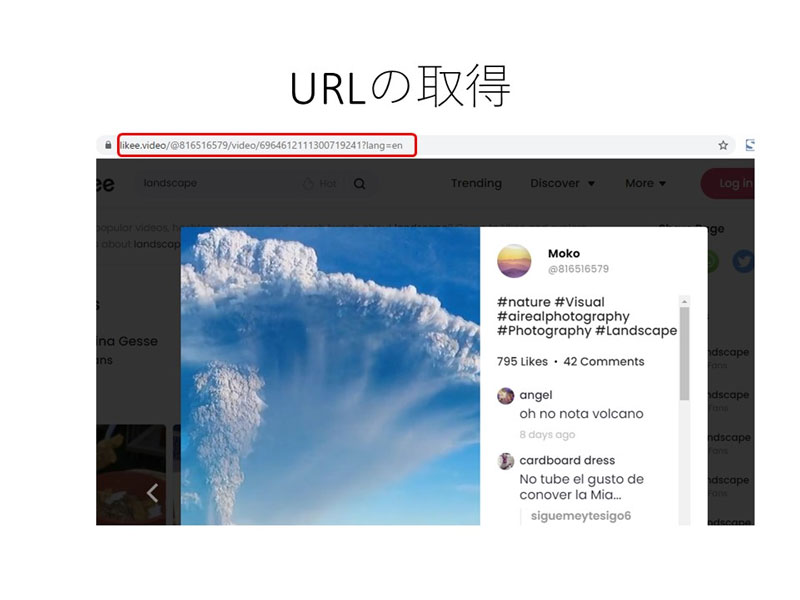
②次にUniConverterの設定をします。左側のメニューからダウンロードを選択し、画面左下の「ダウンロードしてから変換」をONにします。
変換先の形式や画質を設定する画面がポップアップしますので、希望するものを設定します。
また、画面右上にある「高速ダウンロード」をオンにすると3倍高速にダウンロードできます。
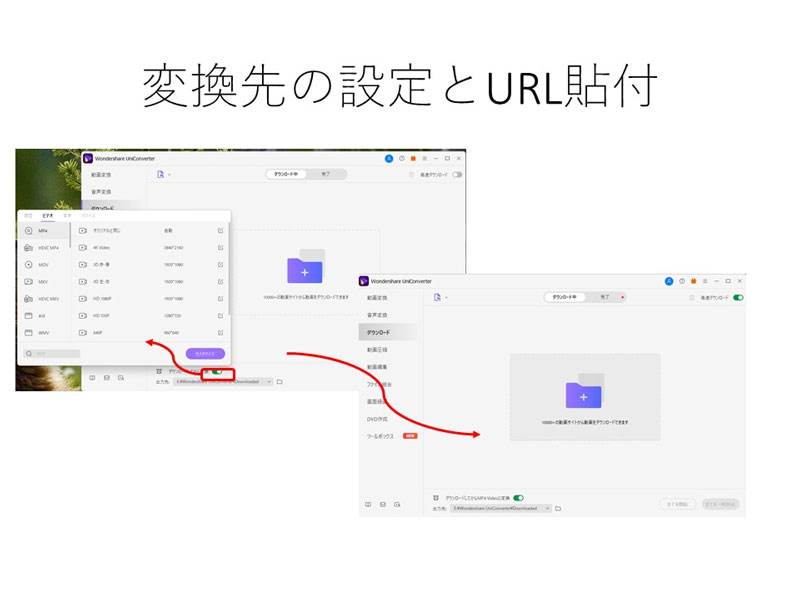
③設定が完了したら、画面中央の「フォルダ」アイコンをクリックします。そうすると、自動的にクリップボード内のURLを読み取りリンク先の分析が開始されます。
分析が完了するとダウンロードと変換が実行されます。保存された結果を見るには、画面下にある「出力先:」の右側の「フォルダ」アイコンをクリックすると保存先のフォルダが開きます。
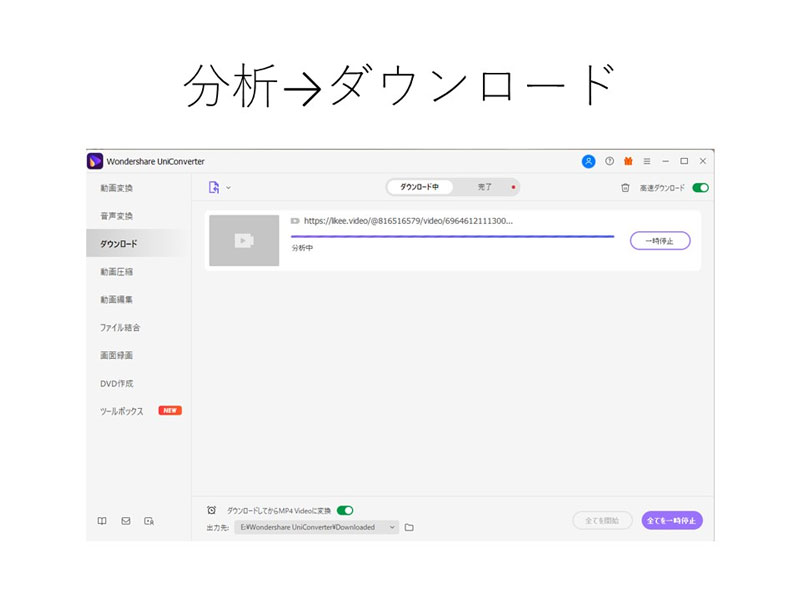
まとめ
Likeeの説明とLikee動画をダウンロードして保存する方法を説明しました。
海外のユーザーが多いサービスですが、日本の方も少数ながら活発に利用していて発信している投稿者もいます。
300個以上の特殊効果や美肌フィルター、複数の写真から動画を作成する機能など取り入れていますので、日本でもLikeeがブレークするかもしれません。
そうなると日本の優秀なクリエイターが大勢参入して、素敵な動画をたくさん投稿してくれるでしょう。
今回の記事を参考にして、Likee動画を保存してみてください。





